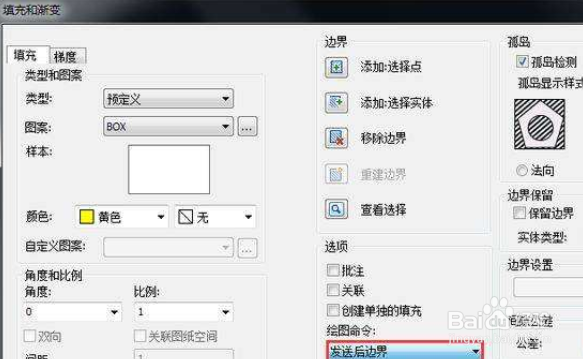1、电脑打开AutoCAD,然后输入CUI命令,空格键确定。
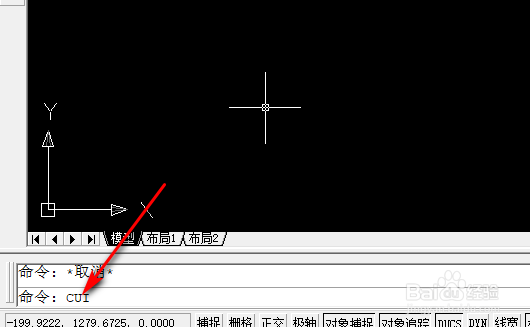
2、进入自定义用户界面,打开双击动作。
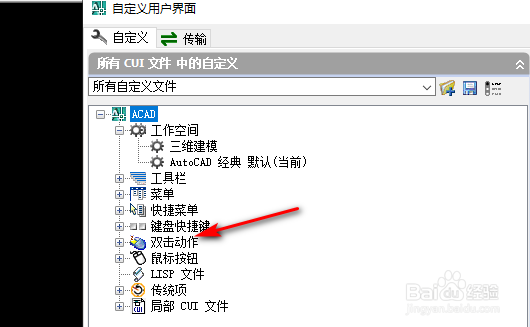
3、然后找到图案填充,双击打开。

4、然后再下面的命令列表中按类别设置为修改,然后找到图案填充,把图案填充拖动到上面的图案填充中。
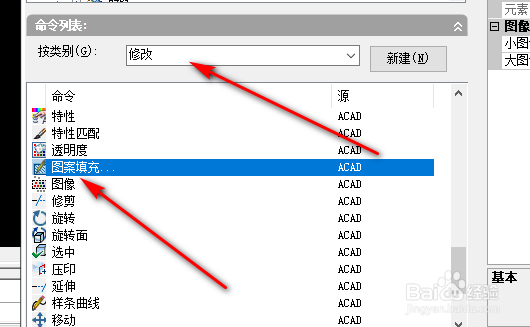
5、把图案填充拖动到图案填充后,点击保存,然后重启CAD就可以了。
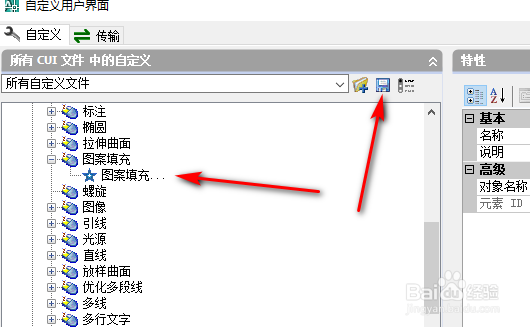
6、再次输入填充图案命令,对话框就出来了
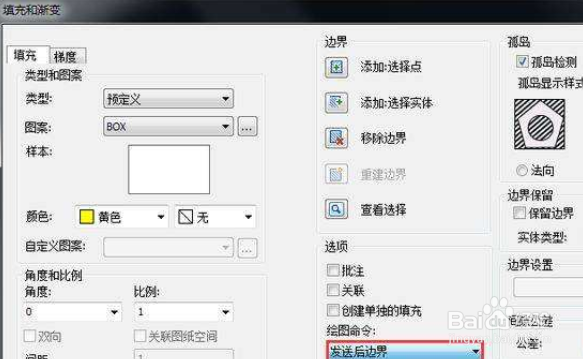
时间:2024-10-25 22:15:46
1、电脑打开AutoCAD,然后输入CUI命令,空格键确定。
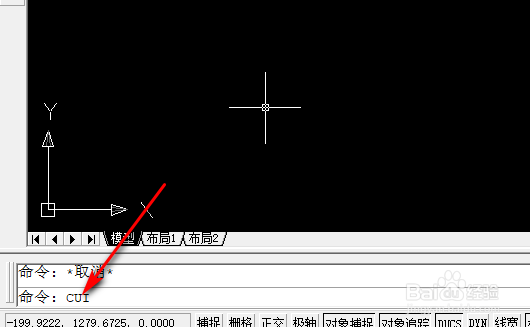
2、进入自定义用户界面,打开双击动作。
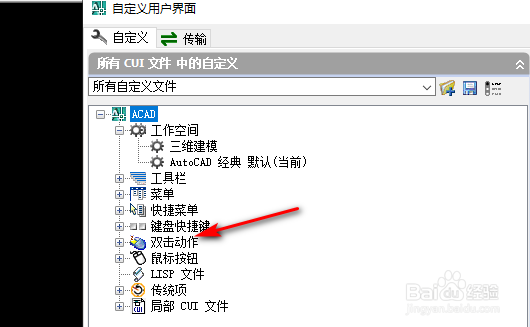
3、然后找到图案填充,双击打开。

4、然后再下面的命令列表中按类别设置为修改,然后找到图案填充,把图案填充拖动到上面的图案填充中。
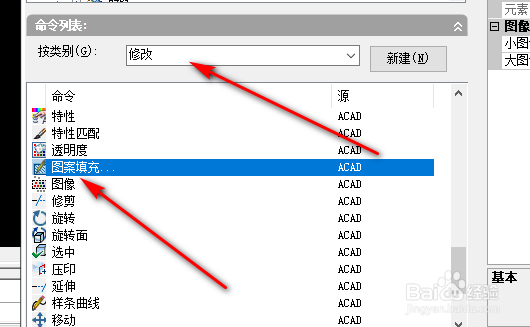
5、把图案填充拖动到图案填充后,点击保存,然后重启CAD就可以了。
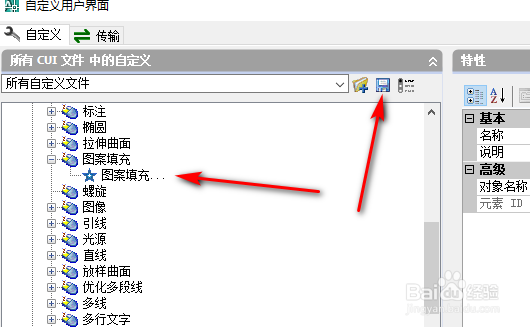
6、再次输入填充图案命令,对话框就出来了